为了更好地查阅文档,很多用户都会直接将其打印出来。不过,最近一位html' target='_blank'>windows10系统用户反馈自己临时想要取消打印任务,可是操作了很久都没有成功。这该怎么办呢?接下来,就随 小编一起看看windows10系统下取消打印任务的具体方法。
推荐:windows10免激活系统下载
具体如下:

2、如果在桌面没有出现打印机的标志,点击“开始”按钮,在弹出的选择中,点击“设备和打印机”,找到对应的打印机即可;
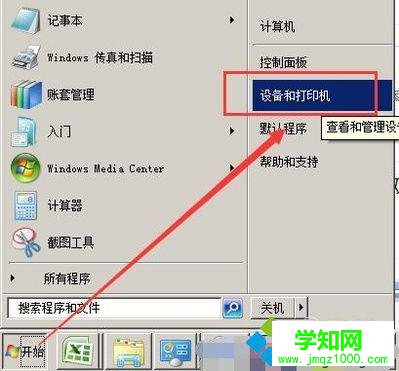
3、双击打印机标志,会弹出打印机的对话框;
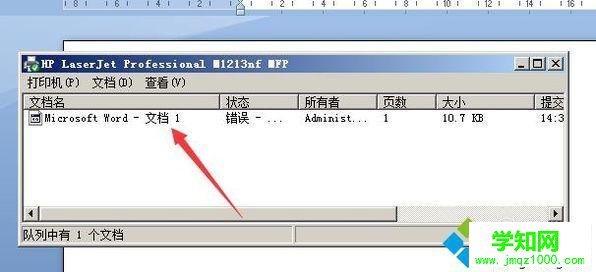
4、选中要取消的文档,右键单击,会出现4个选择项,点“取消”;
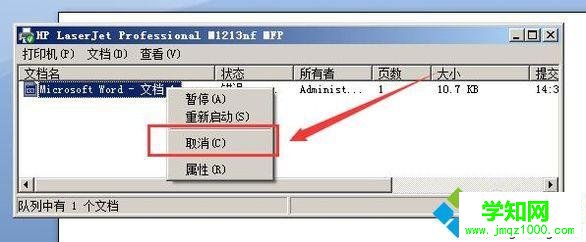
5、提示再次确认对话框,点“是”;
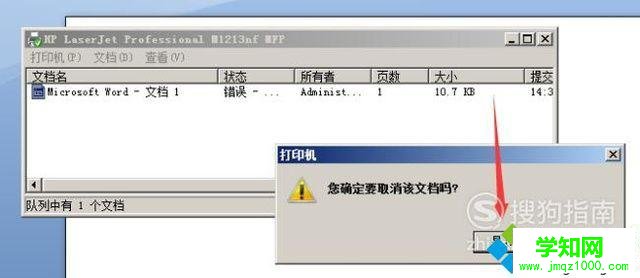
6、确认取消后,打印机对话框提示,正在删除;
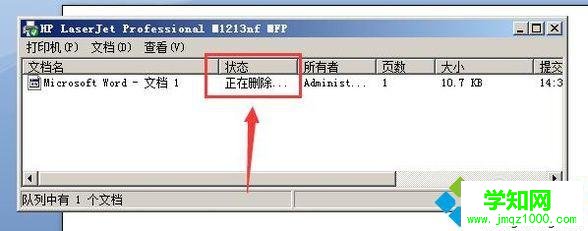
7、过几分钟后,打印对话框中,要取消的文档消失了,就表示已经成功取消打印任务了。
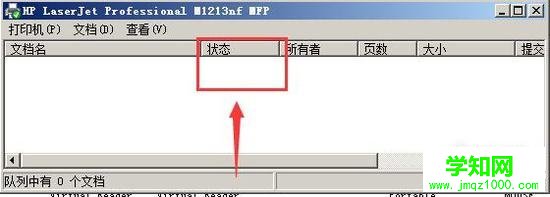
windows10系统下取消打印任务的方法就为大家介绍到这里了。如果你也有同样需求的话,不妨也动手操作看看吧!相信很快就能学会!
郑重声明:本文版权归原作者所有,转载文章仅为传播更多信息之目的,如作者信息标记有误,请第一时间联系我们修改或删除,多谢。
新闻热点
疑难解答